新特性概览
1.【重磅介绍】可视化作业自助分析
2.【新增】可视化表结构编辑器
3.【新增】表、函数等全局查找器
4.【新增】浏览内建函数及使用说明
5.【优化】作业排队信息
新特性介绍
1. 【重磅介绍】可视化作业自助分析
MaxCompute Studio 2.8.1 版本提供了全新的可视化 MaxCompute 作业自助分析功能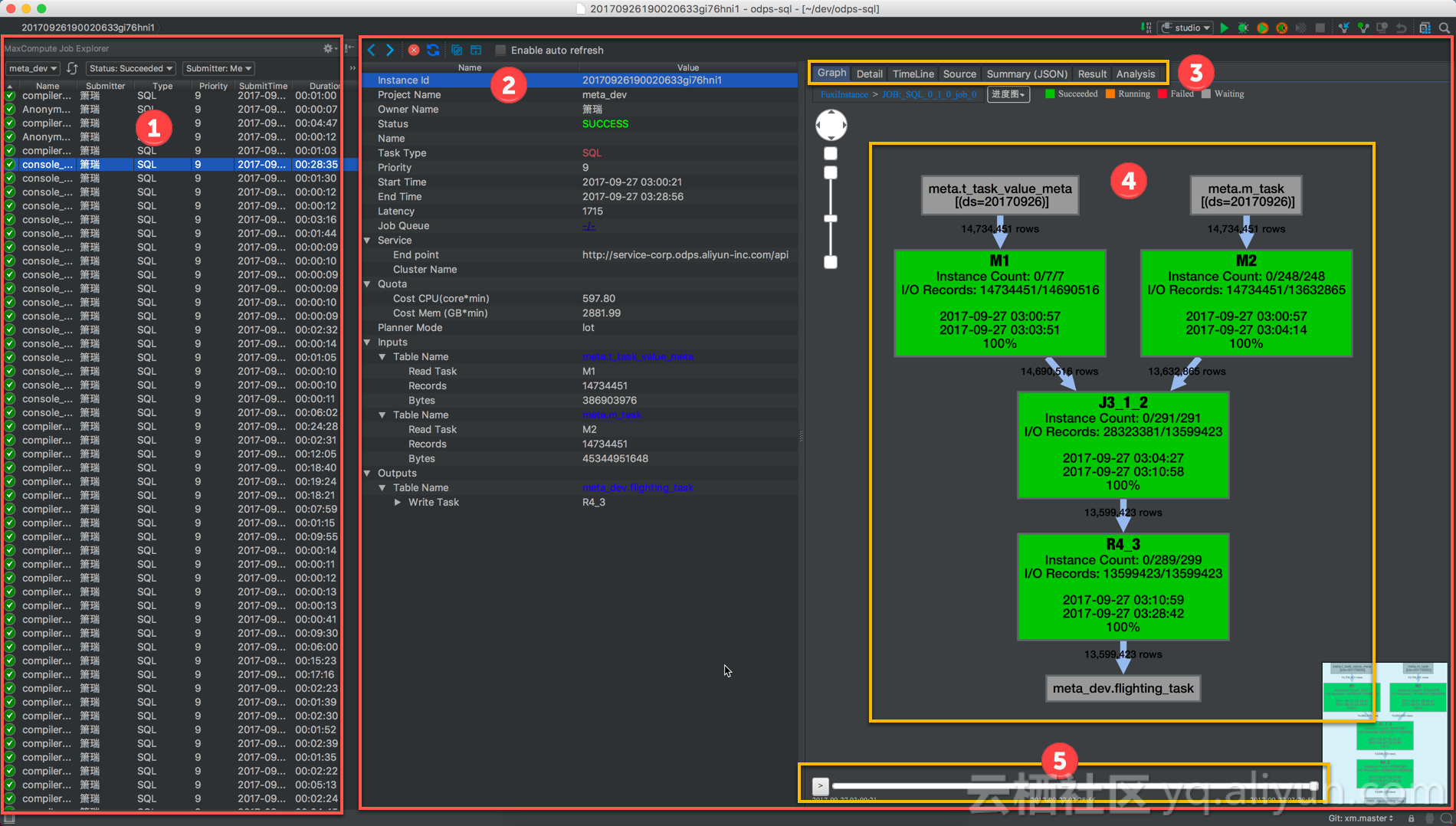
其中:
- 左侧窗格 1⃣ 为作业管理器(Job Explorer),显示作业列表,显示单个作业时可以收起,以节省空间,扩大作业详情显示面积。
-
右侧区域 2⃣ 为作业详情显示部分,它进一步分为两个区域:
- 左侧区域为作业基本信息显示区,层级列表。
-
右侧区域为详情展示和分析区。
- 上部的标签页 3⃣ 用于切换不同的功能区
- 作业执行计划为缺省的功能首页,展示了其物理执行计划 4⃣,可以通过缩放控件和右下角的鹰眼控件调整大小和视区
- 页面下方还有作业回放控制器 5⃣,可以启动历史作业回放功能。
- 用户主要在详情显示区的右侧通过选择标签页 3⃣ 获得相应功能,而保持基本信息部分不动,便于对照查询。
2.【新增】可视化表结构编辑器
提供了快速查看表结构的 DDL 语句和修改表结构的可视化编辑器。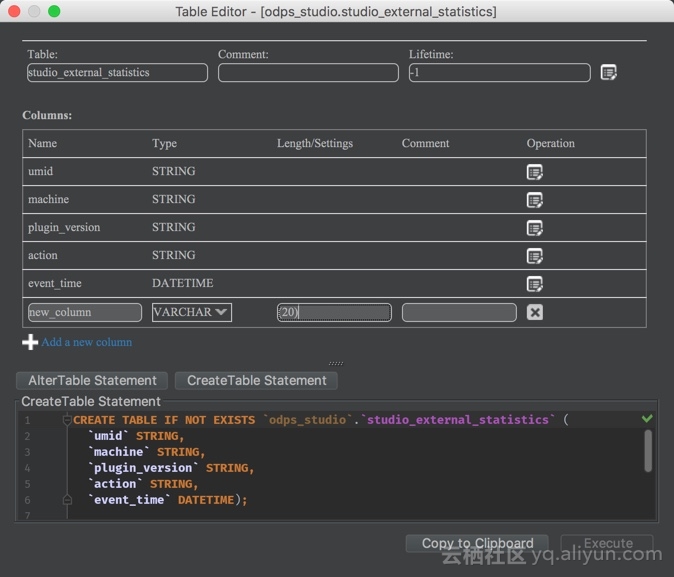
该功能可以从 项目管理器 中选择某个表在右键菜单中选择 打开表编辑器 打开。
3.【新增】表、函数等全局查找器
通过 IntelliJ 平台的 ”Find Symbol" 功能(快捷键:Win: Ctrl-Shift-Alt-N, Mac: Cmd-Shift-Option-N)快速查找 MaxCompute 表、函数及资源文件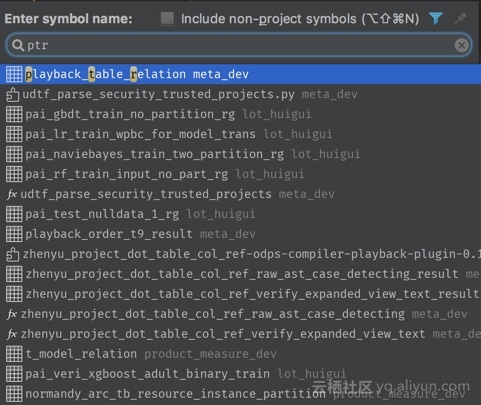
4.【新增】浏览内建函数及使用说明
在项目管理器(Project Explorer)中可以浏览内建函数及使用说明,也可以在 SQL 编辑器中通过 "Quick Documentation" 功能(快捷键:Win:Ctrl-Q, Mac: Ctrl-J)来快速查看内建函数的使用说明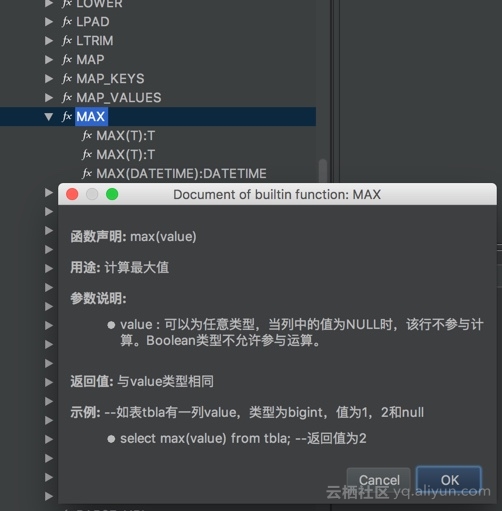
5.【优化】作业排队信息
作业浏览器(Job Explorer)优化作业排队和历史作业查询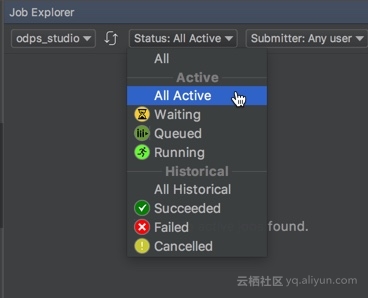
升级方式和意见反馈
原有用户可以收到自动更新提示,根据提示选择安装新版本 MaxCompute Studio 插件即可。
新用户可以按照 安装文档 进行安装。
如有意见问题,请进钉钉群进行反馈。
钉钉群二维码: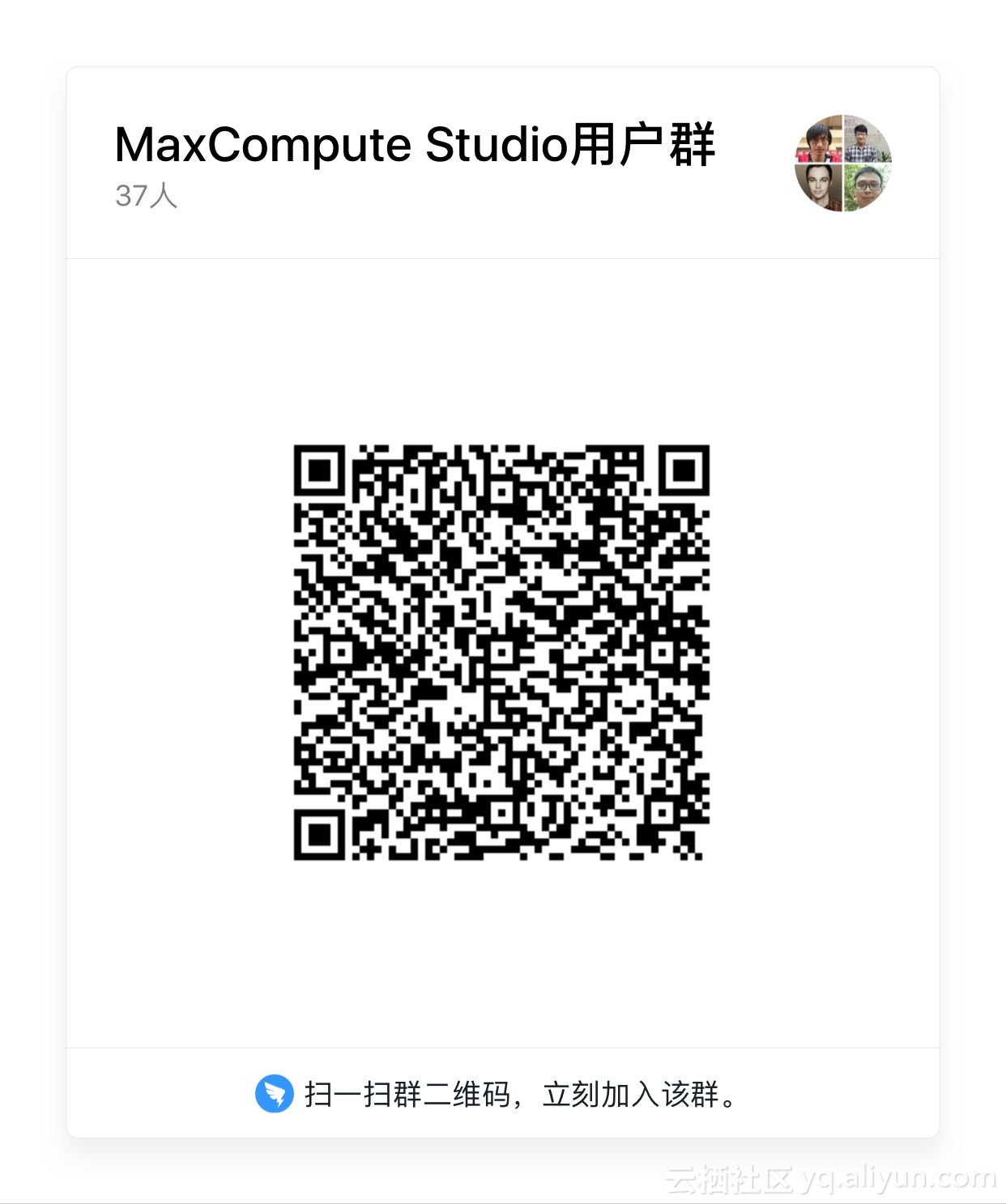





















 281
281











 被折叠的 条评论
为什么被折叠?
被折叠的 条评论
为什么被折叠?








